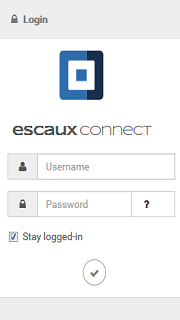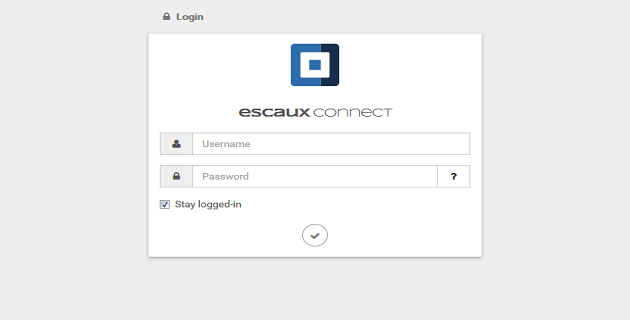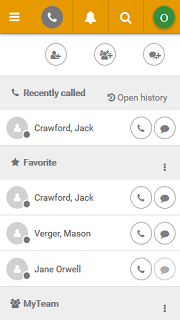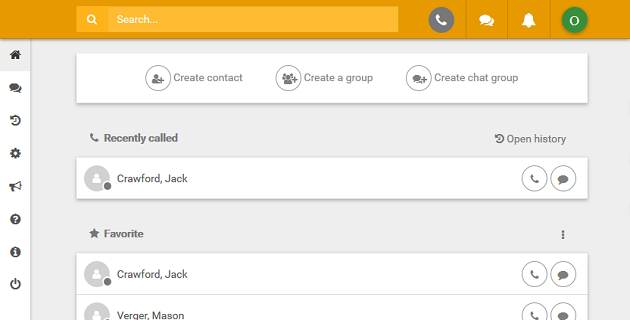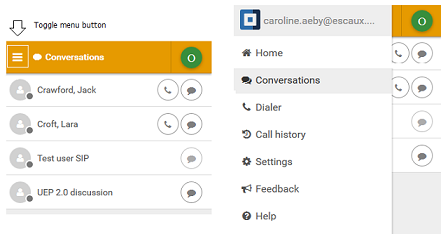Guide d'utilisateur: Connect Me / Escaux Connect
Ce guide d'utilisateur est valable pour Connect Me / Escaux Connect 3 avec UEP 2.x.
Préface
Copyright
Copyright © Escaux 2004 - 2023
Confidentialité
L'information reprise dans ce document doit être traitée de manière confidentielle et ne peut être partagée qu'avec les clients d'Escaux. En aucun cas et sous aucune forme ce document ou des parties de ce document ne seront transférées à des tiers.
Portée de ce Document
Ce document fournit à l'utilisateur final les informations sur les premiers pas à suivre pour utiliser Connect Me / Escaux Connect. Pour plus des informations détaillées concernant Connect Me / Escaux Connect veuillez consulter la section Aide disponible dans l'application Connect Me / Escaux Connect: voir ci-dessous
Aide Additionnelle.
Introduction
Connect Me / Escaux Connect est une application web que vous pouvez accéder depuis Internet avec un simple navigateur web, que ce soit votre smartphone, votre tablette, ou votre ordinateur de bureau. Grâce à un layout adaptatif l'application peut être utilisée dans un navigateur à la fois sur les téléphones mobiles et sur les desktops.
La plupart des navigateurs sont supportés mais notez que certains ne permettent pas d'utiliser toutes les fonctionnalités de l'application. Les versions récentes (moins de 2 ans) des navigateurs pour PC ou téléphone mobile comme Firefox, Google Chrome, navigateur Android ou Safari sont recommandées. Pour plus d'informations voir la section
Plateformes et réseaux supportés.
Pour utiliser l'application web Connect Me / Escaux Connect vous avez uniquement besoin d'une simple connexion Internet et d'un navigateur. Vous ne devez downloader ou installer aucune application en particulier.
Connect Me / Escaux Connect est supporté sur Windows, Linux & OS X sur les navigateurs suivants:
- Mozilla Firefox >= 36
- Apple Safari >= 6
- Google Chrome >= 46
Connect Me / Escaux Connect est disponible pour les navigateurs/plateformes pour téléphone mobile suivants:
- Apple Safari sur iOS6
- Android browser > 4.4
- Toutes les versions de Google Chrome ou Mozilla Firefox Mobile
Connect Me / Escaux Connect peut être utilisé indifféremment sur le réseau LAN ou via l'internet public tout en utilisant le même URL, et sans devoir configurer un VPN sur votre appareil.
Signaling encryption et resource access control:
- Protocole HTTPS pour téléchargement d'application et requêtes API
- Protocole Web Socket Secure basé sur HTTPS pour les fonctionnalités Presence et Chat
- HTTP Basic authentication pour tous les accès resource serveur
Escaux Connect sur iOS et Android (uniquement disponible en version beta)
Pour pouvoir bénéficier de toutes les fonctionnalités de Connect Me / Escaux Connect sur iOS et Android l'utilisateur doit télécharger respectivement l'application Connect Me / Escaux Connect iOS (sur l'Applestore) ou l'application Connect Me / Escaux Connect sur Android (sur Google Play Store).
Connexion
Pour lancer l'application Connect Me / Escaux Connect vous devez introduire l'adresse URL que vous avez reçue de votre reponsable informatique dans la barre d'adresse de votre navigateur (par exemple:
http://connect.exemple.com).
Voici l'écran de connexion de Connect Me / Escaux Connect:
| |
| Connect Me / Escaux Connect 3 sur téléphone mobile | Connect Me / Escaux Connect 3 sur desktop |
Sur cet écran vous devez introduire votre nom d'utilisateur et mot de passe fournis par votre responsable informatique.
Cliquez/appuyez ensuite sur "Se connecter".
Si vous cliquez/appuyez sur "Rester connecté", vous ne devrez plus introduire le nom d'utilisateur et le mot de passe la prochaine fois que vous consulterez l'application via cet appareil.
Votre navigateur peut alors vous proposer d'enregistrer le mot de passe, même si vous avez coché "Rester connecté". Cela peut être utile aussi car dans le cas où vous vous déconnectez manuellement, supprimez vos cookies ou n'utilisez pas Connect Me / Escaux Connect pendant plus de 7 jours, la fonctionnalité "Rester connecté" n'aidera pas.
Si vous avez oublié votre mot de passe vous pouvez envoyer une demande de réinitialisation de mot de passe en cliquant sur le point dinterrogation qui se trouve sur lécran de connexion ou sur licône de réinitialisation du mot de passe qui se trouve dans la barre gauche de lapplication :
Taper votre adresse email et confirmer :
Vous recevrez un mail avec un lien vers une page où vous pouvez choisir un nouveau mot de passe.
Vous pouvez ouvrir plusieurs sessions concurrentes de Connect Me / Escaux Connect avec le même utilisateur sur plusieurs appareils. Les diverses instances se synchroniseront entre elles. Le nombre maximum de sessions ouvertes avec le même utilisateur est défini par votre administrateur. Une fois le nombre maximum de sessions atteint, la session la plus ancienne sera déconnectée et le message suivant sera affiché : « Vous avez été déconnecté à distance ».
Vue principale
Une fois que vous êtes connecté vous arrivez sur la page d'accueil de l'application comme montré ci-dessous:
| |
| Connect Me / Escaux Connect 3 sur téléphone mobile | Connect Me / Escaux Connect 3 sur desktop |
Si vous utilisez un smartphone, cliquer sur licône de menu déroulant pour afficher le menu à gauche de lapplication et avoir accès aux différentes sections :
Aide Additionnelle
Si vous désirez plus d'informations sur votre implémentation vous pouvez consulter l'aide en-ligne intégrée dans l'application même de Connect Me / Escaux Connect.
Pour y accéder cliquez/tapez sur le point dinterrogation qui se trouve dans le menu à gauche de lapplication et si vous utilisez un smartphone regardez ci-dessus comment faire pour dérouler le menu à gauche de lapplication. Dans ce menu cliquer sur « Aide » .